はじめに
デバイス登録時の条件付きアクセス制御設定を書こうとした際、クラウドアプリのMicrosoft Intune Enrollmentが表示されないことに気づきました。
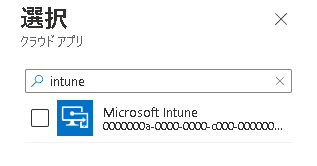
今回は再表示する方法について記載をします。
Microsoft Intune Enrollmentとは?
デバイス登録時の評価で利用します。
初期状態で表示されるMicrosoft Intuneとの差異は以下になります。
- Microsoft Intune
- 設定アシスタント、ポータルサイトアプリが対象
- デバイス登録時、ポータルサイトアプリやポータルサイトWebサイトのログイン時に評価
- 条件付きアクセスMFA要求の場合は、ポータルサイトWebサイトログイン時にのみ評価
- Microsoft Intune enrollment
- 設定アシスタントが対象
- デバイス登録時に評価
- 条件付きアクセスMFA要求の場合は、ポータルサイトWebサイトログイン時にのみ評価
参考:Intune へのデバイスの登録で多要素認証を要求する - Microsoft Intune | Microsoft Learn
Microsoft Intune Enrollmentの表示方法
以下の手順で再表示が行えます。
- PowerShell を管理者権限で起動します。
- 以下コマンドを実行し、グローバル管理者で Azure AD に接続します。
(もし Azure AD PowerShell モジュールがインストールされていない場合は、Install-Module -Name AzureAD を実行)
Connect-AzureAD - 以下コマンドを順に実行し、 "Microsoft Intune Enrollment" を手動で作成します。
New-AzureADServicePrincipal -AppId d4ebce55-015a-49b5-a083-c84d1797ae8c
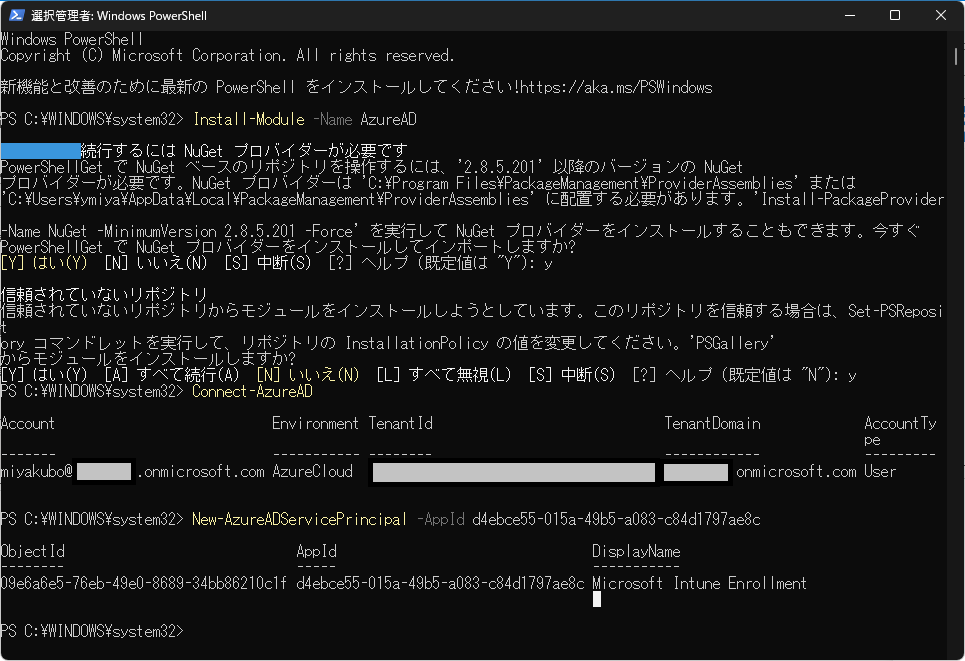
PowerShellでのコマンド実行後、条件付きアクセス制御設定でクラウドアプリを検索するとIntune Enrollmentが表示されるようになります。
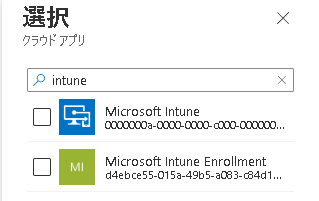
おわりに
デバイス登録時の条件設定を検討される方の参考になれば幸いです。
執筆担当者プロフィール

